组策略+安全入门+维护Word文件下载.docx
《组策略+安全入门+维护Word文件下载.docx》由会员分享,可在线阅读,更多相关《组策略+安全入门+维护Word文件下载.docx(10页珍藏版)》请在冰豆网上搜索。
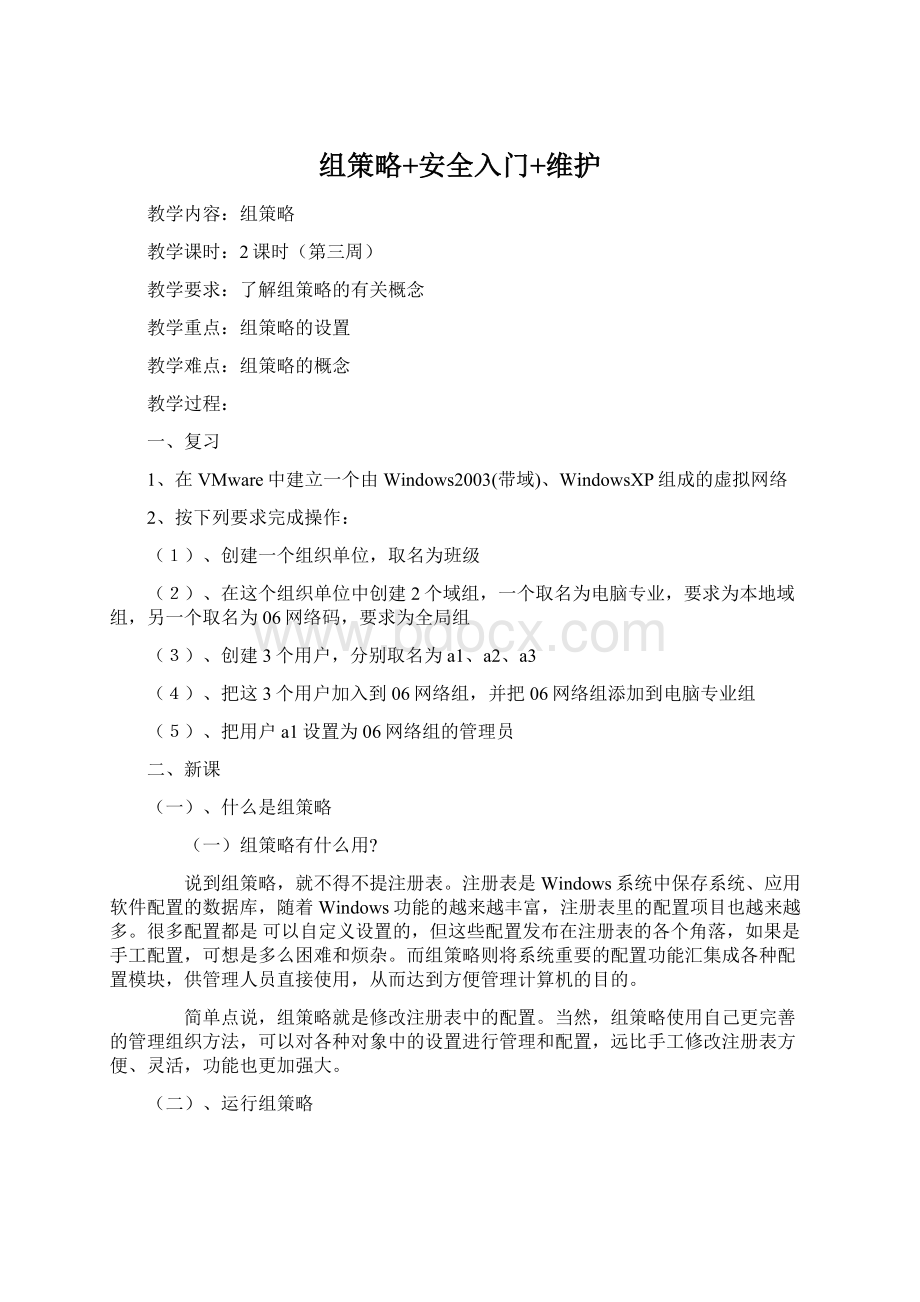
(一)、什么是组策略
(一)组策略有什么用?
说到组策略,就不得不提注册表。
注册表是Windows系统中保存系统、应用软件配置的数据库,随着Windows功能的越来越丰富,注册表里的配置项目也越来越多。
很多配置都是可以自定义设置的,但这些配置发布在注册表的各个角落,如果是手工配置,可想是多么困难和烦杂。
而组策略则将系统重要的配置功能汇集成各种配置模块,供管理人员直接使用,从而达到方便管理计算机的目的。
简单点说,组策略就是修改注册表中的配置。
当然,组策略使用自己更完善的管理组织方法,可以对各种对象中的设置进行管理和配置,远比手工修改注册表方便、灵活,功能也更加强大。
(二)、运行组策略
Windows2000/XP/2003组策略控制台,在“开始”菜单中,单击“运行”命令项,输入gpedit.msc并确定,即可运行程序。
使用上面的方法,打开的组策略对象就是当前的计算机。
(三)、“桌面”设置
Windows的桌面就像我们的办公桌一样,需要经常进行整理和清洁,而组策略就如同我们的贴身秘书,让桌面管理工作变得易如反掌。
下面就让我们来看看几个实用的配置实例:
位置:
“组策略控制台→用户配置→管理模板→桌面”
1.隐藏桌面的系统图标(Windows2000/XP/2003)
虽然通过修改注册表的方式可以实现隐藏桌面上的系统图标的功能,但这样比较麻烦,也有一定的风险。
而采用组策略配置的方法,可以方便快捷地达到此目的。
比如要隐藏桌面上的“网上邻居”和“InternetExplorer”图标,只要在右侧窗格中将“隐藏桌面上‘网上邻居’图标”和“隐藏桌面上的InternetExplorer图标”两个策略选项启用即可;
如果隐藏桌面上的所有图标,只要将“隐藏和禁用桌面上的所有项目”启用即可;
当启用了“删除桌面上的‘我的文档’图标”和“删除桌面上的‘我的电脑’图标”两个选项以后,“我的电脑”和“我的文档”图标将从你的电脑桌面上消失;
同样如果要让“回收站”图标消失,只须将“从桌面删除回收站”策略项启用即可。
2.退出时不保存桌面设置(Windows2000/XP/2003)
此策略可以防止用户保存对桌面的某些更改。
如果你启用这个策略,用户仍然可以对桌面做更改,但有些更改,如图标的位置、任务栏的位置及大小,在用户注销后都无法保存,不过任务栏上的快捷方式总可以被保存。
在右侧窗格中将“退出时不保存设置”这个策略选项启用即可。
3.屏蔽“清理桌面向导”功能(WindowsXP/2003)
“清理桌面向导”会每隔60天自动在用户的电脑上运行,以清除那些用户不经常使用或者从不使用的桌面图标。
如果启用此策略设置,则可以屏蔽“清理桌面向导”,如果你禁用或不配置此设置,“清理桌面向导”会按照默认设置每隔60天运行一次。
打开右侧窗格中的“删除清理桌面向导”,根据需要设置策略选项即可。
4.启用/禁用“活动桌面”(Windows2000/XP/2003)
“活动桌面”是Windows98(及以后版本)或安装了IE4.0的系统中自带的高级功能,最大的特点是可以设置各种图片格式的墙纸,甚至可以将网页作为墙纸显示。
但出于对安全和性能的考虑,有时候我们需要禁用这一功能(并且禁止用户启用它),通过策略设置可以轻松达到这一要求。
具体操作方法:
打开右侧窗格中的“禁用活动桌面”并启用此策略。
提示:
如果同时启用“启用ActiveDesktop”设置和“禁用ActiveDesktop”设置,则“禁用ActiveDesktop”设置会被忽略。
如果“禁用ActiveDesktop和Web视图”设置(在“用户配置→管理模板→Windows组件→Windows资源管理器”中)被启用,ActiveDesktop就会被禁用,并且这两个策略都会被忽略。
以上介绍了几个关于桌面的组策略配置项目,在“组策略控制台→用户配置→管理模板→桌面”下还有其他若干组策略配置项目,读者可根据需要进行配置,这里不再赘述。
(四)、个性化“任务栏”和“开始”菜单
显示了“任务栏”和“开始”菜单的有关组策略配置项目。
下面我们来看具体的实例:
位置:
“组策略控制台→用户配置→管理模板→任务栏和开始菜单”
1.给“开始”菜单减肥(Windows2000/XP/2003)
如果觉得Windows的“开始”菜单太臃肿的话,可以将不需要的菜单项从“开始”菜单中删除。
在组策略右侧窗格中,提供了“从开始菜单删除用户文件夹”、“删除到‘WindowsUpdate’的访问和链接”、“从开始菜单删除公用程序组”、“从开始菜单中删除‘我的文档’图标”等多种组策略配置项目。
你只要将不需要的菜单项所对应的策略启用即可。
2.保护好“任务栏”和“开始”菜单(Windows2000/XP/2003)
如果你不想随意让他人更改“任务栏”和“开始”菜单的设置,你只要将组策略控制台右侧窗格中的“阻止更改‘任务栏和开始菜单’设置”和“阻止访问任务栏的上下文菜单”两个策略项启用即可。
这样,当你用鼠标右键单击任务栏并单击“属性”时,系统会出现一个错误消息,且当鼠标右键单击任务栏及任务栏上的项目时,例如“开始”按钮、时钟和“任务栏”按钮,弹出菜单会隐藏。
3.禁止“注销”和“关机”(Windows2000/XP/2003)
当计算机启动以后,如果你不希望这个用户再进行“关机”和“注销”操作,那么可将组策略控制台右侧窗格中的“删除开始菜单上的‘注销’”和“删除和阻止访问‘关机’命令”两个策略启用。
这个设置会从开始菜单删除“关机”选项,并禁用“Windows任务管理器”对话框按“Ctrl+Alt+Del”会出现这个对话框中的“关机”选项。
另外需要注意的是,此设置虽然可防止用户用Windows界面来关机,但无法防止用户用其他第三方工具程序来将Windows关闭。
如果启用了“删除开始菜单上的‘注销’”,则会从“开始菜单选项”删除“显示注销”项目。
用户无法将“注销<
用户名>
”项目还原到开始菜单(只能通过手工修改注册表的方法)。
这个设置只影响开始菜单,它不影响“Windows任务管理器”对话框上的“注销”项目(因此需要同时启用“删除和阻止访问‘关机’命令”),而且不妨碍用户用其它方法注销。
4.利用组策略保护个人文档隐私(Windows2000/XP/2003)
Windows有个高级智能功能,即可以记录你曾经访问过的文件。
虽然这个功能可以方便用户再次打开该文件,但出于安全和性能的考虑(例如不想让人知道自己浏览过哪些网页和打开过哪些文件),有时需要屏蔽此功能。
利用组策略,只要在右侧窗格中将“不要保留最近打开文档的记录”和“退出时清除最近打开的文档的记录”两个策略启用即可。
另外需要注意的是,如果启用此策略设置但不启用“从开始菜单中删除文档菜单”策略设置,“文档”菜单还会出现在“开始”菜单上,但是该菜单为空菜单。
如果启用此策略设置,后来又禁用它并将它设置为“未配置”,则启用策略设置之前保存的文档快捷方式会重新出现在“文档”菜单和应用程序的“文件”菜单中。
(五)、IE设置手到擒来
微软的InternetExplorer让我们可以轻松地在互联网上遨游,但要想用好InternetExplorer,则必须将它配置好。
在IE浏览器的“Internet选项”窗口中,提供了比较全面的设置选项(例如:
“首页”、“临时文件夹”、“安全级别”和“分级审查”等项目),但部分高级功能没有提供,而通过组策略即可轻松实现这些功能。
下面来看具体实例:
“组策略控制台→用户配置→管理模板→Windows组件→InternetExplorer(需添加inetres.adm模板文件)”
1.禁用“在新窗口中打开”菜单项(Windows2000/XP/2003)
出于对安全的考虑,有时候我们有必要屏蔽IE的一些功能菜单,组策略提供了丰富的设置项目,比如禁用“另存为...”、“文件”、“新建”等。
下面以“禁用‘在新窗口中打开’菜单项”为例介绍具体的设置方法。
打开“组策略控制台→用户配置→管理模板→Windows组件→InternetExplorer→浏览器菜单”,然后打开“禁用‘在新窗口中打开’菜单项”并设置为“启用”。
启用该策略后,用户在某个链接上单击鼠标右键,然后单击“在新窗口中打开”时,该命令将不起作用。
该策略可与“‘文件’菜单禁用‘新建’菜单项”一起使用,后者禁止用户通过单击“文件”菜单,指向“新建”,然后单击“窗口”在新窗口中打开浏览器。
启用该策略后,单击“在新窗口中打开”命令,将无法在新窗口中打开链接,系统会提示用户该命令无效,网页自动打开的窗口也全部被禁止,其实这样也可达到屏蔽弹出广告窗口的效果。
2.限制IE浏览器的保存功能(Windows2000/XP/2003)
在使用IE浏览网页过程中,当遇到好的图片、文章等资源时可以使用“另存为”功能将它保存到本地硬盘中,当多人共用一台计算机时,为了保持硬盘的整洁,需要对浏览器的保存功能进行限制。
那么如何才能实现呢?
可以这样操作:
打开“组策略控制台→用户配置→管理模板→Windows组件→InternetExplorer→浏览器菜单”,然后将右侧窗格中的“‘文件’菜单:
禁用‘另存为...’菜单项”、“‘文件’菜单:
禁用另存为网页菜单项”、“‘查看’菜单:
禁用‘源文件’菜单项”和“禁用上下文菜单”等策略项目全部启用即可。
如果不希望别人对IE浏览器的设置随意更改,可以将“‘工具’菜单:
禁用‘Internet选项...’”策略启用。
另外,根据个人的需要,在该窗格中还可以禁用其他项目。
3.禁用“Internet选项”控制面板(Windows2000/XP/2003)
上面提到了“禁用Internet选项”的功能,使用该功能可以达到阻止别人对IE随便设置的目的。
而这种方法无法具体禁用Internet选项中的控制模板项目,因此给具体应用带来麻烦。
通过下面的组策略设置方法,则可以实现这一要求:
打开“组策略控制台→用户配置→管理模板→Windows组件→InternetExplorer→Internet控制面板”,在右边窗格中我们可以看到“禁用常规页”、“禁用安全页”等组策略项目。
下面以“禁用常规页”为例进行说明:
打开右边窗格中的“禁用常规页”并设置为“启用”。
然后我们再打开Internet选项控制面板,会发现“常规”项目已经没有了,这样一来用户将无法看到和更改主页、缓存、历史记录、网页外观以及辅助功能的设置,因为该策略将删除界面上的“常规”选项卡,所以如果设置了该策略,则无须设置位于“用户配置→管理模板→Windows组件→InternetExplorer”中的诸如“禁用更改主页设置”、“禁用更改颜色设置”等策略。
4.禁止修改IE浏览器的主页(Windows2000/XP/2003)
如果不希望他人对自己设定的IE浏览器主页进行随意更改的话,可以打开“组策略控制台→用户配置→管理模板→Windows组件→InternetExplorer→工具栏”,然后选择“禁用更改主页设置”组策略并启用即可。
另外在这个窗格中,还提供了“更改历史记录设置”、“更改颜色设置”和“更改Internet临时文件设置”等项目的禁用功能。
启用此策略后,在IE浏览器的“Internet选项”对话框中,其“常规”选项卡的“主页”区域的设置将变灰。
如果设置了位于“组策略控制台→用户配置→管理模板→Windows组件→InternetExplorer→InternetExplorer控制面板”中的“禁用常规页”策略,则无须设置该策略,因为“禁用常规页”策略将删除界面上的“常规”选项卡。
5.自定义IE工具栏(Windows2000/XP/2003)
IE工具栏的背景和上面的按钮都是可以自定义的,以前我们大多使用手动修改注册表的方法,不过并不直观,现在我们用“组策略”可以更方便地达到效果,打造属于我们自己的IE。
打开“组策略控制台→用户配置→Windows设置→InternetExplorer维护→浏览器用户界面”下的“浏览器工具栏按钮自定义”策略配置项目,在这里,可以自定义浏览器工具栏的背景图片,点击“浏览”选择一个BMP的位图文件即可(注意:
工具栏背景应该与工具栏大小相同,而亮度应该足以显示黑色文字,否则实际效果并不理想)。
接下来,我们要在IE的工具栏上添加自己的快捷方式,比如添加“我的QQ”,在这里也可以很轻松地完成。
点击“添加”,在“工具栏标题”中输人“我的QQ”,在“工具栏操作”中选择QQ程序的路径,最后再选择好“颜色图标”和“灰度图标”的路径(如果你不知道怎么提取这两个图标,可以请EXeScope这个软件来帮忙,在各大站点都可以下载)。
设置完成后点“确定”,再次打开IE后就可以看到修改的效果了。
(六)、轻松实现Windows高级功能
1.设置并锁定WindowsMediaPlayer外观(Windows2000/XP/2003)
WindowsMediaPlayer是目前最流行的多媒体播放器之一,如果不希望其他用户随意更改其界面外观的话,利用组策略可以轻松实现。
打开“组策略控制台→用户配置→管理模板→Windows组件→WindowsMediaPlayer→用户界面中的设置并锁定外观”启用此策略。
启用此策略后,将使WindowsMediaPlayer只以指定的外观模式显示,具体可以使用在“策略”选项卡上的“外观”框中指定的外观。
你必须为外观使用完整的文件名例如miniplayer.wmz。
如果外观文件在用户的计算机上没有安装,播放器将以WindowsMediaPlayer外观打开。
本策略设置软件版本至少为WindowsMediaPlayerv8.00,ADM文件为wmplayer.adm。
2.禁止WindowsMediaPlayer播放时运行屏保(Windows2000/XP/2003)
屏幕保护程序可以有效地保护我们的显示器,但是当我们使用播放器观看精彩影片时,经常会出现屏幕保护程序突然运行而中断观看的尴尬局面。
现在我们可以通过组策略来解决屏幕保护程序使WindowsMediaPlayer播放中断的麻烦问题了。
打开“组策略控制台→用户配置→管理模板→Windows组件→WindowsMediaPlayer→播放中的允许运行屏幕保护程序”并将它设置为“已禁用”状态。
3.优化配置WindowsMediaPlayer网络缓冲(Windows2000/XP/2003)
当我们使用WindowsMediaPlayer播放流式媒体时,播放器会在播放前对流式媒体进行缓冲处理,以便可以流畅地进行播放。
在实际应用中,根据网络带宽和服务器的连接速度,缓存的时间长短并不一样,但WindowsMediaPlayer却是在使用同一设置,这无疑与实际网络情况不匹配,因此我们可以根据具体的网络带宽情况自己优化配置网络缓冲。
打开“组策略控制台→用户配置→管理模板→Windows组件→WindowsMediaPlayer→网络中的配置网络缓冲”并设置为启用状态,在出现的缓冲时间(秒数)配置选项中,根据网络的带宽情况进行自定义(最多60秒)。
如果此策略已启用,那么WindowsMediaPlayer“性能”选项卡上的缓存选项将不能再配置。
4.屏蔽使用所有WindowsUpdate功能的访问(Windows2000/XP/2003)
WindowsUpdate可以自动连接Microsoft网站并下载更新内容,这对大部分用户来说是比较实用的,但对于不需要更新或者带宽紧张的电脑用户来说,此功能就显得多余了,而且经常传闻WindowsUpdate会将计算机用户信息“秘密”发往Microsoft,因此也可以屏蔽这一“智能”高级功能。
打开“组策略控制台→用户配置→管理模板→Windows组件→WindowsUpdate”中的“删除使用所有WindowsUpdate功能的访问”组策略并启用此策略。
如果你启用此设置,所有WindowsUpdate功能(其中包括阻止访问WindowsUpdate网站http//、开始菜单上的WindowsUpdate的超链接和Internet资源管理器上的工具菜单)将被删除。
Windows自动更新也被禁用,你将不会收到有关更新的通知,也不会接到WindowsUpdate的重要更新。
此设置还会阻止设备管理器自动从WindowsUpdate网站下载安装驱动程序的更新。
5.在WindowsXP/2003中实现远程关机(WindowsXP/2003)
在WindowsXP/2003中,新增了一条命令行工具“shutdown”,它可以关闭或重新启动本地或远程计算机。
利用它,我们不但可以注销用户、关闭或重新启动计算机,还可以实现定时关机、远程关机。
该命令的语法格式如下:
shutdown[-i|-l|-s|-r|-a][-f][-m[\\ComputerName]][-txx][-c″message″][-d[u][p]:
xx:
yy]
该命令具体的使用参数和技巧请参考Windows的帮助系统,帮助系统里面有全面的资料。
我们现在简单地看一下该命令的一些基本用法:
1)注销当前用户
shutdown-l
该命令只能注销本机用户,对远程计算机不适用。
2)关闭本地计算机
shutdown-s
3)重启本地计算机
shutdown-r
4)定时关机
shutdown-s-t30
指定在30秒之后自动关闭计算机。
5)中止计算机的关闭。
有时我们设定了计算机定时关机后,如果出于某种原因又想取消这次关机操作,就可以用shutdown-a来中止。
在该命令的格式中,有一个参数[-m[\\ComputerName],用它可以指定将要关闭或重启的计算机名称,若省略的话则默认为对本机操作。
你可以用以下命令来试一下:
shutdown-s-m\\Anyes-solon-t30
在30秒内关闭计算机名为Anyes-solon(Anyes-solon为局域网内一台同样装有WindowsXP/2003)的电脑。
该命令执行后,计算机Anyes-solon一点反应都没有,屏幕上却提示“Accessisdenied(拒绝访问)”。
出现这种情况是因为WindowsXP默认的安全策略中,只有管理员组的用户才有权从远端关闭计算机,而一般情况下我们从局域网内的其他电脑访问该计算机时,则只有guest用户权限,所以当我们执行上述命令时,便会出现“拒绝访问”的情况。
而我们利用组策略即可赋予guest用户远程关机的权限。
打开“组策略控制台→计算机配置→Windows设置→安全设置→本地策略→用户权利指派中的从远端系统强制关机”,在弹出的对话框中显示目前只有“Administrators”组的成员才有权从远程关机;
单击对话框下方的“添加用户或组”按钮,然后在新弹出的对话框中输入“guest”,再单击“确定”按钮。
通过上述操作后,我们便给计算机Anyes-solon的guest用户授予了远程关机的权限。
以后,倘若你要远程关闭计算机Anyes-solon,只要在网络中其他装有WindowsXP/2003的计算机中输入以下命令shutdown-s-m\\Anyes-solon-t60即可。
这时,在Anyes-solon计算机的屏幕上将显示一个“系统关机”的对话框,在对话框下方还有一个计时器,显示离关机还有多少时间。
在等待关机的时间里,用户还可以执行其他的任务,如关闭程序、打开文件等,但无法关闭该对话框,除非你用shutdown-a命令来中止关机任务。
(七)、用组策略打造系统铜墙铁壁级功能
1.隐藏“我的电脑”中指定的驱动器(WindowsXP/2003)
此组策略可以从“我的电脑”和“Windows资源管理器”上删除代表所选硬件驱动器的图标。
并且驱动器号代表的所有驱动器不出现在标准的打开对话框上。
打开“组策略控制台→用户配置→管理模板→Windows组件→Windows资源管理器”中的“隐藏‘我的电脑’中的这些指定的驱动器”并启用此策略,并在下面列表框中选择一个驱动器或几个驱动器。
这项策略只删除驱动器图标。
用户仍可通过使用其它方式继续访问驱动器的内容。
同时这项策略不会防止用户使用程序访问这些驱动器或其内容。
并且也不会防止用户使用磁盘管理即插即用来查看并更改驱动器特性。
2.防止从“我的电脑”访问驱动器(Windows2000/XP/2003)
此策略让用户无法查看在“我的电脑”或“Windows资源管理器”中所选驱动器的内容。
同时它也禁止使用运行对话框、镜像网络驱动器对话框或Dir命令查看在这些驱动器上的目录。
打开“组策略控制台→用户配置→管理模板→Windows组件→Windows资源管理器”中的“防止从‘我的电脑’访问驱动器”并启用此策略,并在下面列表框中选择一个驱动器或几个驱动器。
提示:
这些代表指定驱动器的图标仍旧会出现在“我的电脑”中,但是如果用户双击图标,会出现一条消息解释设置防止这一操作。
同时这些设置不会防止用户使用其它程序访问本地和网络驱动器。
并且不防止他们使用磁盘管理即插即用查看和更改驱动器特性。
3.禁止使用命令提示符(Windows2000/XP/2003)
在Windows2000/XP/2003下,我们可以运行cmd.exe进入命令提示符状态,并可以继续运行一些DOS命令和其他命令行程序。
出于对安全的考虑,有些系统应该屏蔽此功能。
打开“组策略控制台→用户配置→管理模板→系统”中的“阻止访问命令提示符”并启用此策略,并在下面列表框中选择是否“也停用命令提示符脚本处理”,这个设置还决定批处理文件.cmd和.bat是否可以在计算机上运行。
如果启用这个设置,在用户试图打开命令窗口时,系统会显示一条消息,解释设置阻止这一操作。
4.禁止更改显示属性(Windows2000/XP/2003)
选择“控制面板”中的“显示”或在W